CAD如何修改窗口颜色和命令行字体
在我们学习CAD的过程中,为了绘图的视觉需要和打印时的具体要求,会需要经常更换图形窗口的颜色和命令行的字体大小。大家知道窗口的颜色和命令行的字体是如何修改的吗?今天小编就带大家学习一下如何修改窗口颜色和命令行的字体吧。
1. 首先打开中望CAD,新建一张空白图纸,此时的绘图区图形窗口的背景颜色是黑色的;
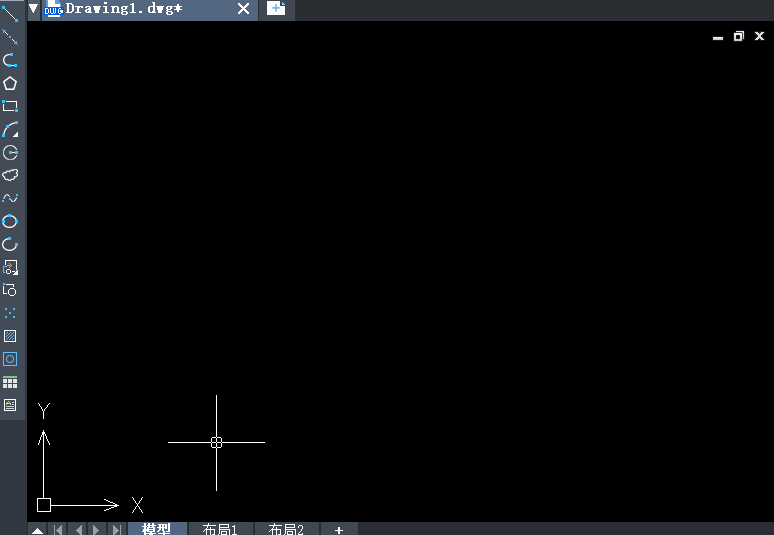
2. 点击上方工具栏处【工具】-【选项】,打开选项窗口,切换到【显示】窗口,点击【窗口元素】中的【颜色】;
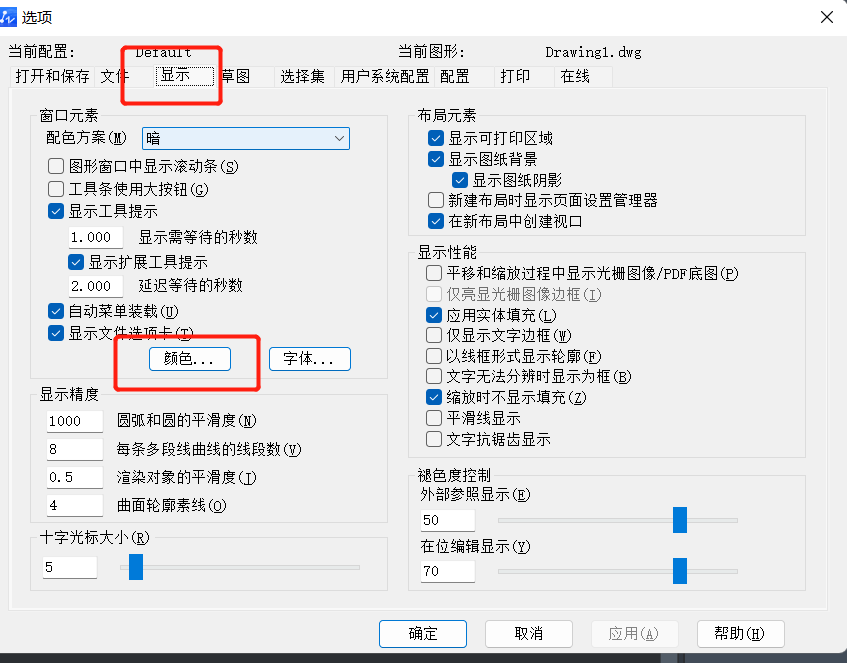
3. 点击颜色后打开【图形窗口颜色】选项卡,可以在此处修改二维模型空间,图纸/布局、三维平行投影的背景颜色和十字光标颜色等,点击【颜色】-【黑色】选项就可以修改窗口颜色;
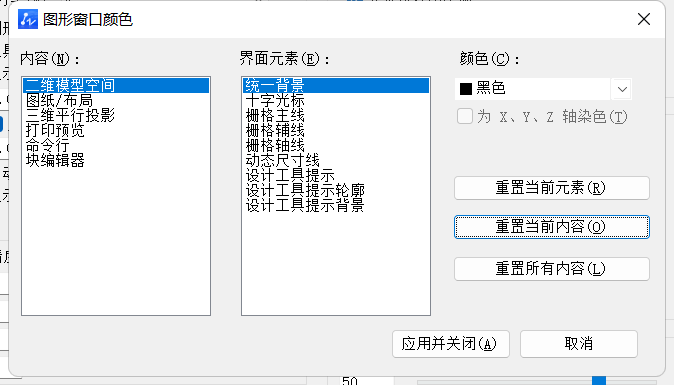
4. 确定后返回【选项】窗口,点击字体,进入【命令行字体】窗口,可以修改命令行字体的字体、字形以及字体的颜色;

5. 点击【确定】后,窗口颜色及命令行字体就发生了改变。
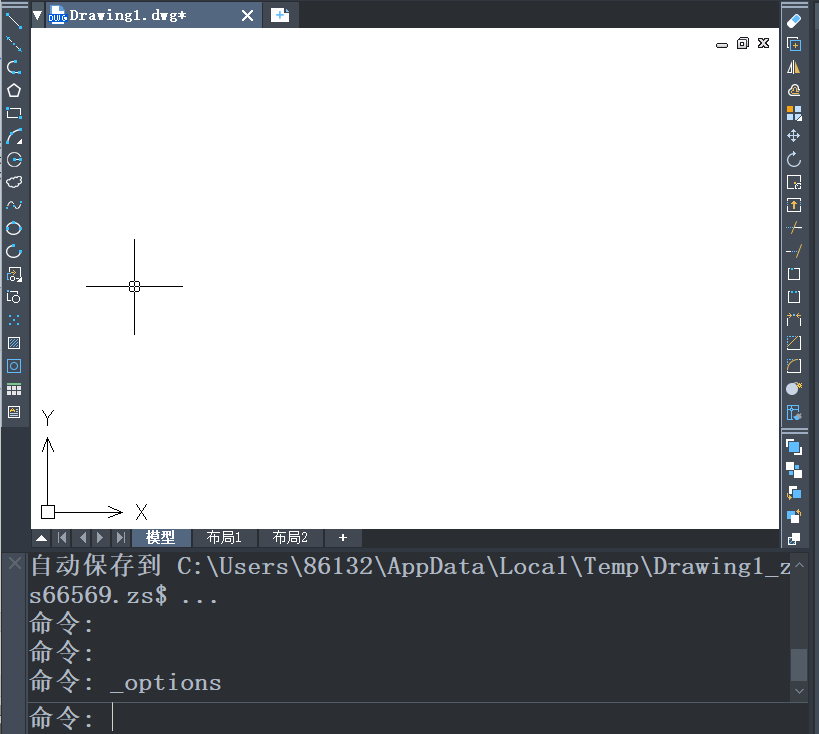 推荐阅读:三维CAD
推荐阅读:三维CAD
推荐阅读:国产CAD
·定档6.27!中望2024年度产品发布会将在广州举行,诚邀预约观看直播2024-06-17
·中望软件“出海”20年:代表中国工软征战世界2024-04-30
·2024中望教育渠道合作伙伴大会成功举办,开启工软人才培养新征程2024-03-29
·中望将亮相2024汉诺威工业博览会,让世界看见中国工业2024-03-21
·中望携手鸿蒙生态,共创国产工业软件生态新格局2024-03-21
·中国厂商第一!IDC权威发布:中望软件领跑国产CAD软件市场2024-03-20
·荣耀封顶!中望软件总部大厦即将载梦启航2024-02-02
·加码安全:中望信创引领自然资源行业技术创新与方案升级2024-01-03
·玩趣3D:如何应用中望3D,快速设计基站天线传动螺杆?2022-02-10
·趣玩3D:使用中望3D设计车顶帐篷,为户外休闲增添新装备2021-11-25
·现代与历史的碰撞:阿根廷学生应用中望3D,技术重现达·芬奇“飞碟”坦克原型2021-09-26
·我的珠宝人生:西班牙设计师用中望3D设计华美珠宝2021-09-26
·9个小妙招,切换至中望CAD竟可以如此顺畅快速 2021-09-06
·原来插头是这样设计的,看完你学会了吗?2021-09-06
·玩趣3D:如何使用中望3D设计光学反光碗2021-09-01
·玩趣3D:如何巧用中望3D 2022新功能,设计专属相机?2021-08-10
·CAD怎么画有宽度的圆形?2017-08-18
·什么是CAD的拉长命令2023-02-20
·cad中螺旋线画法2019-05-16
·如何使用CAD对打印机图纸尺寸进行自定义设置2023-09-18
·CAD中样条曲线和多线段之间的相互转换2017-11-23
·CAD如何设置标点符号?2020-04-03
·CAD安装新字体2016-11-10
·CAD如何将文本从简体转换成繁体?2021-05-06














